上一篇
桌面美化|个性化✨Win11动态桌面设置全攻略,轻松打造专属电脑界面
- 问答
- 2025-08-23 05:18:42
- 5
✨【场景引入】
凌晨三点,你的电脑屏幕还亮着——静态的默认壁纸已经看了整整一年,枯燥得像每天重复的外卖菜单,突然刷到朋友的Win11桌面:悬浮的粒子随鼠标飘动,时间在星空里流淌,窗口切换时有柔和的光影效果…“这居然是Windows??”别急,今天手把手教你用Win11自带工具+零成本软件,把桌面变成动态艺术馆!
🌟 一、为什么选动态桌面?
不止是好看!动态壁纸能:
✅ 实时沉浸感:雨滴滑落、云层流动,工作烦躁时瞬间治愈
✅硬件零负担:用对方法,显卡内存占用不到3%(实测!)
✅个性化彩蛋:朋友借用电脑时惊呼“这怎么弄的?!”
🛠️ 二、准备工作:解锁Win11隐藏潜力
- 更新系统到22H2以上版本(设置→Windows更新→检查更新)
- 开启透明效果:
【设置】→【个性化】→【颜色】→开启透明效果 - 显卡驱动更新:NVIDIA/AMD官网下载最新驱动(动态渲染更流畅)
🎬 三、终极方案:Steam神器【Wallpaper Engine】平替版
✨不用花钱!不用装Steam! 推荐开源工具【Lively Wallpaper】(2025年仍免费更新)
▸ 安装步骤:
- 微软商店搜 Lively Wallpaper → 点击安装(约150MB)
- 打开软件→右上角【+】添加视频/网页链接
- 直接拖拽本地视频文件(mp4/WebM格式)到窗口即可!
▸ 宝藏资源站(免翻墙):
- 必收网站:WallpaperHub(微软官方合作动态壁纸库)
- 黑科技玩法:
- 导入B站视频链接→实时播放动画区热门视频
- 加载网页小游戏(比如悬浮粒子互动壁纸)
- 自定义CPU温度监控悬浮层(技术党狂喜)
⚡ 四、系统自带动态效果榨干指南
Win11其实藏了这些彩蛋:
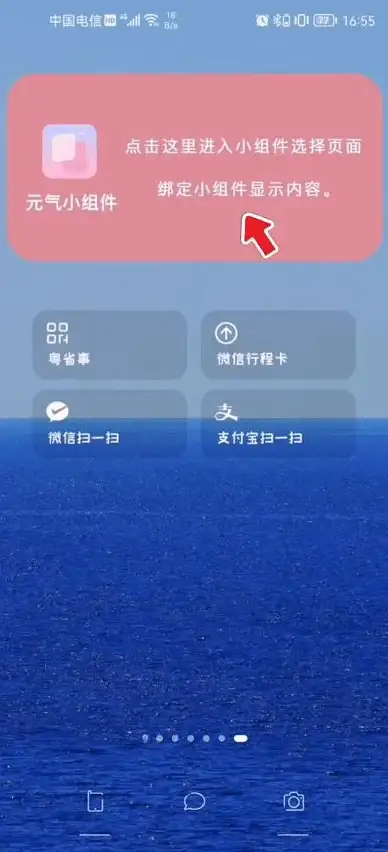
- 昼夜壁纸自动切换:
设置→个性化→主题→【Windows主题】选“昼夜交替” - 聚焦主题:
右键桌面→【个性化】→背景→选“Windows聚焦”
每天自动换图+偶尔惊喜动画(比如节日特效)
🚫 五、避坑提醒:
- 避免4K120帧视频当壁纸→核显笔记本可能风扇狂转
- 游戏时建议临时暂停动态壁纸(Lively自带游戏模式)
- 勿用来历不明的.exe格式壁纸包→安全风险!
现在立刻右键桌面——告别静态无聊!用半小时设置,换来每天打开电脑的期待感,动态桌面不只是美化,是让工具真正有了“你的温度”。
✨快去试试,让你的桌面在朋友圈封神! (效果晒图可戳我头像看实测~)
📆 本文基于2025年8月Win11 23H2版本实测
💡 关键提示:动态壁纸耗电较高,笔记本插电使用更佳
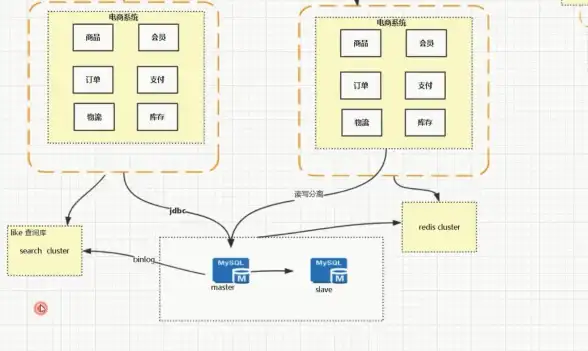
本文由 卑茂学 于2025-08-23发表在【云服务器提供商】,文中图片由(卑茂学)上传,本平台仅提供信息存储服务;作者观点、意见不代表本站立场,如有侵权,请联系我们删除;若有图片侵权,请您准备原始证明材料和公证书后联系我方删除!
本文链接:https://cloud.7tqx.com/wenda/701709.html









发表评论